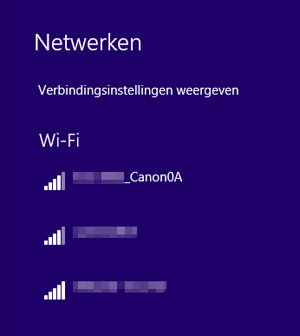Verbinden in Camera Access Point-modus
Deze instructies worden weergegeven vanaf De connectie wizard weergeven.
De Camera access point-modus is een verbindingsmodus om de camera rechtstreeks draadloos te verbinden met elk toestel zonder dat er een toegangspunt nodig is. De twee volgende verbindingsmethoden zijn beschikbaar.
Verbinden met Gemakkelijke verbinding
De netwerkinstellingen voor de camera access point modus worden automatisch geconfigureerd.
- Om een verbinding tot stand te brengen, dient u handelingen uit te voeren op de computer. Raadpleeg de instructiehandleiding bij het apparaat voor meer informatie.
-
Selecteer [Camera access point modus].
Voor [Configureer online]
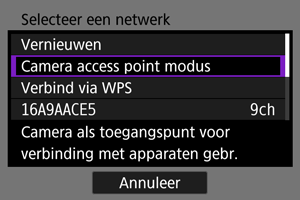
Voor [Configureer offline]
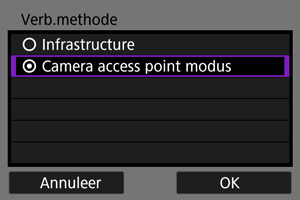
- Selecteer op het scherm [Verb.methode] de optie [OK] om naar het volgende scherm te gaan.
-
Selecteer [Gemakkelijke verbinding].
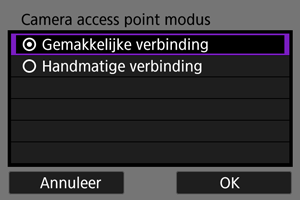
- Selecteer [OK] om door te gaan naar het volgende scherm.
-
Selecteer [OK].
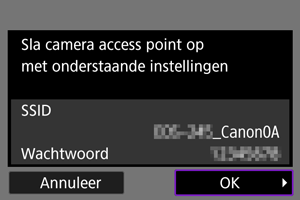
- Het volgende scherm wordt weergegeven.
-
Selecteer [OK].
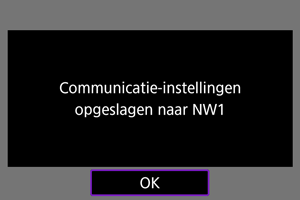
- Het volgende scherm wordt weergegeven.
-
Selecteer [Nieuwe instellingen].
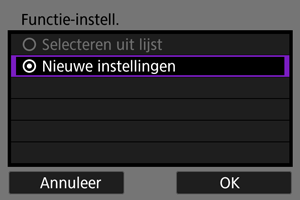
- Selecteer [OK] om door te gaan naar het volgende scherm.
- Ga voor [Configureer online] naar stap 6.
- Ga voor [Configureer offline] naar stap 2 in De instellingen voor de communicatiemethode configureren.
- Als de camera communicatiefunctie-instellingen heeft vastgelegd, kunt u de vastgelegde instellingen toepassen door [Selecteren uit lijst] te selecteren.
-
Bedien het doelapparaat en verbind het met de camera.
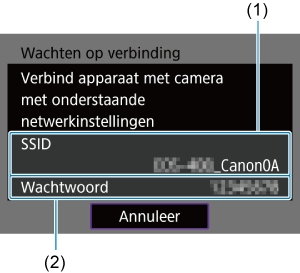
- (1) SSID (netwerknaam)
- (2) Encryptiesleutel (wachtwoord)
Het computerscherm (voorbeeld)
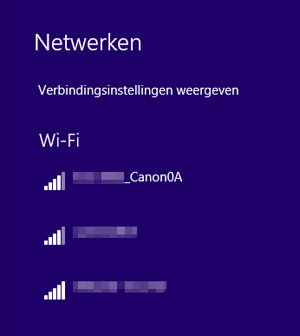
Opmerking
- Wanneer u verbinding maakt met behulp van [Gemakkelijke verbinding] zal '_Canon0A' worden weergegeven aan het einde van de SSID.
Verbinden met een Handmatige verbinding
De netwerkinstellingen voor de camera access point modus worden handmatig geconfigureerd. Stel [SSID], [Kanaal instelling], [Encryptie instellingen] en [Inst. IP-adres (IPv4)] in op elk scherm dat wordt weergegeven.
-
Selecteer [Handmatige verbinding].
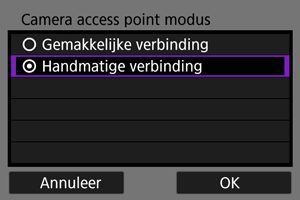
- Selecteer [OK] om door te gaan naar het volgende scherm.
-
Voer de SSID (netwerknaam) in.

-
Selecteer de gewenste kanaalinstelling.
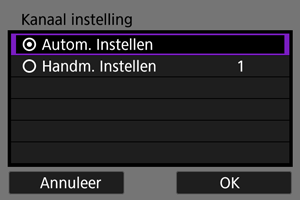
- Als u de instellingen handmatig wilt opgeven, selecteert u [Handm. Instellen] en selecteert u de instelling met
.
- Selecteer [OK] om een verbinding tot stand te brengen met het toegangspunt.
- Als u de instellingen handmatig wilt opgeven, selecteert u [Handm. Instellen] en selecteert u de instelling met
-
Selecteer de gewenste encryptie-instelling.
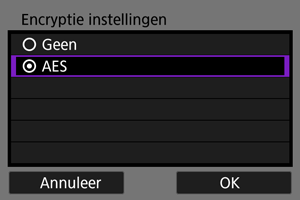
-
Selecteer de IP-adresinstelling.
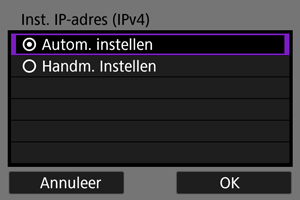
- Als u de instellingen handmatig wilt opgeven, selecteert u [Handmatig inst.], configureert u het [IP-adres] en het [Subnetmasker] en drukt u vervolgens op [OK].
-
Selecteer [OK].
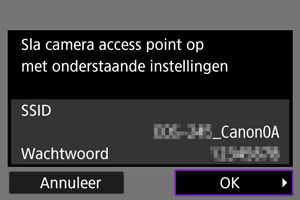
- Het volgende scherm wordt weergegeven.
-
Selecteer [OK].
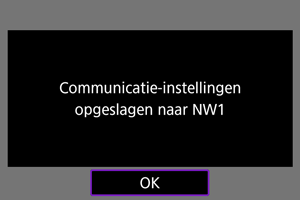
- Het volgende scherm wordt weergegeven.
-
Selecteer [Nieuwe instellingen].
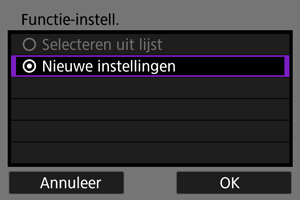
- Selecteer [OK] om door te gaan naar het volgende scherm.
- Ga voor [Configureer online] naar stap 9.
- Ga voor [Configureer offline] naar stap 2 in De instellingen voor de communicatiemethode configureren.
- Als de camera communicatiefunctie-instellingen heeft vastgelegd, kunt u de vastgelegde instellingen toepassen door [Selecteren uit lijst] te selecteren.
-
Bedien het doelapparaat en verbind het met de camera.
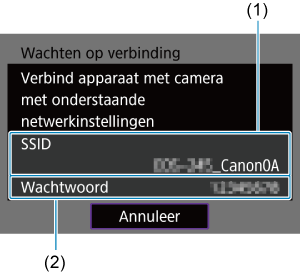
- (1) SSID (netwerknaam)
- (2) Encryptiesleutel (wachtwoord)
Het computerscherm (voorbeeld)